Se vi siete imbattuti nell’errore che trovate in questa pagina mentre navigate su Chrome, ecco la guida per risolverlo
Google con i recenti aggiornamenti di Chrome ha introdotto una serie di novità importanti che non solo migliorano l’utilizzo con tante funzionalità e velocità di navigazione, ma anche aumentato la sicurezza mentre navighiamo sul web, introducendo la funzionalità di Safe Browsing.
Questo nuovo metodo di sicurezza, confronta i certificati emessi da ogni pagina web, con i database ufficiali dei certificati SSL emessi dalla società che li emettono. Questo confronto diretto permette di evitare manomissioni da parte degli hacker ed inoltre avremo la certezza di visitare la pagina web reale.
Non sempre però questo sistema funziona a dovere, ed in alcuni casi il controllo salta, mostrando l’errore “La connessione non è privata” in maniera del tutto non vera, anche se visitiamo google.it e siti super affidabili, alcune volte può accadere di vedere l’errore che trovate nell’immagine seguente.
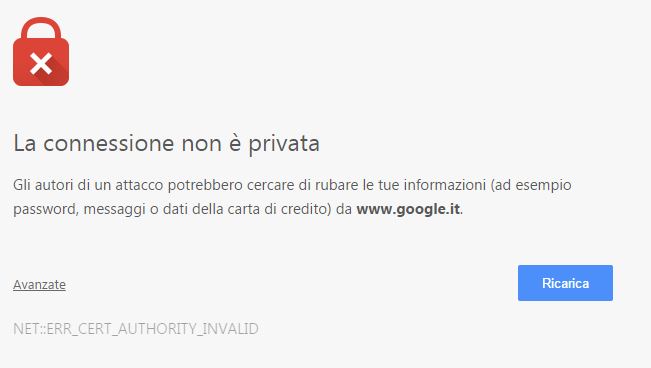
L’errore mostrato da Google Chrome, ma anche da altri browser, alcune volte non è propriamente parlante e non si capisce bene a che cosa sia indicato e nei dettagli dell’errore di solito sono mostrati una lista di questi errori ed un pulsante per ricaricare la pagina.
- NET::ERR_CERT_COMMON_NAME_INVALID
- NET::ERR_CERT_AUTHORITY_INVALID
- NET::ERR_CERTIFICATE_TRANSPARENCY_REQUIRED
- NET::ERR_CERT_DATE_INVALID
- NET::ERR_CERT_WEAK_SIGNATURE_ALGORITHM
- ERR_CERT_SYMANTEC_LEGACY
- ERR_SSL_VERSION_OR_CIPHER_MISMATCH
Come risolvere errore “La connessione non è privata” su Chrome
Purtroppo i metodi per risolvere l’errore sono diversi e potrebbero anche non essere risolutivi ma noi vi indicheremo i metodi che abbiamo testato e ordinati in base al successo della modifica. Il primo, è il più assurdo, ma è quello di sincronizzare ora e data del vostro dispositivo, perché alcune volte una cattiva sincronizzazione può portare e confrontare orari differenti tra server e il tuo client.
Il secondo passo importante da fare spesso sui vostri browser è quello di cancellare la cache e i cookie, poi dovete controllare i DNS sia del browser che del tuo PC o del router che siano quelli corretti oppure cambiarli con quelli comuni di Google o di Cloudflare che sono veloci ed affidabili.
Infine controllate sempre la vostra connessione di rete ed eventualmente ripristinate le impostazioni predefinite se quelle che avete non funzionano in maniera corretta, ripristinate quelle di default e poi se avere una VPN attiva dovete controllare che la connessione VPN sia attiva e funzionante in maniera corretta.
INDICE DEI CONTENUTI





































Lascia un commento
Visualizza commenti